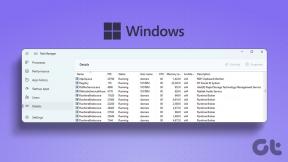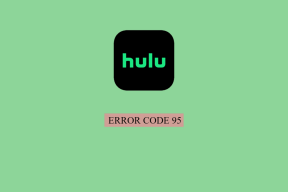3 הדרכים המובילות לסרוק קוד QR באנדרואיד
Miscellanea / / April 03, 2023
סריקת קוד QR באנדרואיד מעולם לא הייתה חוויה עקבית. מכיוון שגוגל מעולם לא כללה סורק ייעודי, המשתמשים נותרו עם יישום לא כל כך אידיאלי מיצרני טלפונים של צד שלישי. דברים השתנו עם עדכון אנדרואיד 13. גוגל הוסיפה דרך מקורית לסרוק קוד QR באנדרואיד - ישירות ממסך הבית. להלן הדרכים המובילות לסרוק קוד QR באנדרואיד.

רוב יצרניות טלפונים אנדרואיד מאפשרות לך לסרוק קוד QR באמצעות אפליקציית המצלמה המניות. בפוסט זה, נראה לך כיצד להשתמש בתפריט המעבר המהיר, באפליקציית המצלמה ובכמה אפליקציות של צד שלישי כדי לסרוק קודי QR באנדרואיד.
1. סרוק קוד QR מתפריט המעבר המהיר
היכולת לסרוק קוד QR משינויים מהירים היא חלק מעדכון אנדרואיד 13. בזמן הכתיבה בספטמבר 2022, עדכון אנדרואיד 13 זמין לטלפונים של Pixel בלבד. אם יש לך אחד מהטלפונים התואמים של Pixel, בצע את השלבים הבאים כדי להתקין את העדכון האחרון.
שלב 1: החלק למעלה ופתח את מגירת האפליקציות.
שלב 2: מצא את אפליקציית ההגדרות עם סמל גלגל שיניים מוכר.

שלב 3: גלול אל מערכת ופתח את עדכון מערכת.

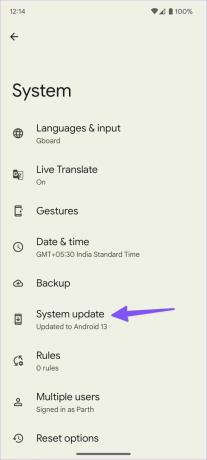
שלב 4: הורד והתקן את ה-build של Android הממתין בטלפון שלך.

לאחר אתחול מחדש עם מערכת אנדרואיד 13 חדשה, עבור על השלבים שלהלן כדי לבצע את השינויים הדרושים. המערכת לא תפעיל סורק קוד QR בתפריט המעבר המהיר.
שלב 1: החלק למטה מלמעלה כדי לפתוח את מרכז ההודעות.
שלב 2: החלק שוב למטה כדי לחשוף את כל ההחלפות המהירות. הקש על סמל העיפרון הקטן כדי להרחיב את כל ההחלפות המהירות.

שלב 3: החזק וגרור את אריח 'סרוק קוד QR' למיקום רלוונטי למעלה. הישאר בארבעת המיקומים הראשונים לגישה נוחה בהחלקה אחת.


בפעם הבאה שתרצה לסרוק קוד QR, פשוט החלק מטה על מסך הבית והקש על הלחצן 'סרוק קוד QR כדי לפתוח תפריט עינית. אם קשה לקרוא את קוד ה-QR, אתה יכול להקיש על סמל ההבזק בפינה השמאלית העליונה.

הערה: יצרניות טלפונים אנדרואיד כמו סמסונג, OnePlus, Vivo וכו', עשויות להשבית את פונקציית המעבר המהיר של קוד QR ביישום אנדרואיד 13 שלהם.
מצאנו את פונקציית סורק קוד ה-QR המוגדרת כברירת מחדל מדויקת ומהירה בהרבה מפתיחת אפליקציית המצלמה כדי להשלים את העבודה. על ידי פתיחת אפליקציית המצלמה המלאה, תוכל לבדוק את תוכן קוד ה-QR באמצעות השלבים שהוזכרו לעיל.
2. השתמש באפליקציית Stock Camera
ברירת המחדל מצלמת גוגל ולאפליקציות Samsung Camera יש סורק קוד QR מובנה. הקפד להפעיל אותו מהגדרות אפליקציית המצלמה והשתמש בו כדי לסרוק קודי QR תוך כדי תנועה. תחילה נראה לך כיצד להפעיל את סורק קוד ה-QR במצלמת גוגל ולעבור לאפליקציית המצלמה של סמסונג כדי לעשות זאת.
אפליקציית המצלמה של גוגל
שלב 1: פתח את המצלמה בטלפון Pixel שלך.
שלב 2: הקש על גלגל השיניים של ההגדרות בפינה השמאלית העליונה ובחר הגדרות נוספות.


שלב 3: אפשר את הלחצן 'הצעות Google Lens'.

אתה יכול לכוון את המצלמה כדי לסרוק קודי QR, מסמכים ועוד.
מצלמת סטוק של סמסונג
בזמן מצלמת סמסונג לא מגיע עם אינטגרציה של Google Lens לסריקת קוד QR, החברה כללה את אותו הדבר כדי לבצע את העבודה.
שלב 1: פתח את אפליקציית המצלמה בטלפון סמסונג גלקסי שלך.
שלב 2: בחר גלגל השיניים של הגדרות בפינה השמאלית העליונה.

שלב 3: הפעל את הלחצן 'סרוק קוד QR', ואתה מוכן ללכת עם סריקת קודי QR.

אם יש לך טלפון OnePlus, Oppo, Vivo, Asus, Motorola או Nokia, חפש סורק קוד QR דומה בהגדרות המצלמה. אם לא, אתה תמיד יכול להעמיס בצד את אפליקציית מצלמת Google כדי ליהנות משילוב חלק של Google Lens.
3. השתמש בסורק QR Code של צד שלישי
חנות Play עמוסה בעשרות אפליקציות סורקי קוד QR. רובם מלאים במודעות או בממשק משתמש מיושן. ניסינו כמה אפליקציות ומצאנו אחת אמינה למדי. סורק QR Code של InShot פועל כמצופה ואף מאפשר ליצור קודי QR תוך כדי תנועה.
שלב 1: הורד והתקן את סורק ה-QR Code מחנות Play.
הורד את סורק קוד QR באנדרואיד
שלב 2: פתח את האפליקציה ותן לה את ההרשאה הנדרשת למצלמה כדי להשתמש באפליקציה.
שלב 3: כוון את המצלמה לקוד QR כדי לסרוק אותו.


אתה יכול ליצור קודי QR חדשים מתפריט צור. האפליקציה מאפשרת לך לבדוק גם היסטוריית סריקת קוד QR.
בדוק את תוכן קוד QR
גוגל הקלה למדי על סריקת קודי QR באנדרואיד. אם אתה רוצה פונקציות נוספות, השתמש באפליקציות של צד שלישי כדי לעקוב אחר היסטוריית קוד ה-QR וליצור אפליקציות חדשות מותאמות אישית.
עודכן לאחרונה ב-06 בספטמבר, 2022
המאמר לעיל עשוי להכיל קישורי שותפים שעוזרים לתמוך ב-Guiding Tech. עם זאת, זה לא משפיע על שלמות העריכה שלנו. התוכן נשאר חסר פניות ואותנטי.
נכתב על ידי
פרק שאה
פרת' עבד בעבר ב-EOTO.tech כשסיקר חדשות טכנולוגיות. כרגע הוא עובד עצמאי ב-Guiding Tech וכותב על השוואת אפליקציות, מדריכים, טיפים וטריקים לתוכנה וצולל עמוק לתוך פלטפורמות iOS, Android, macOS ו-Windows.